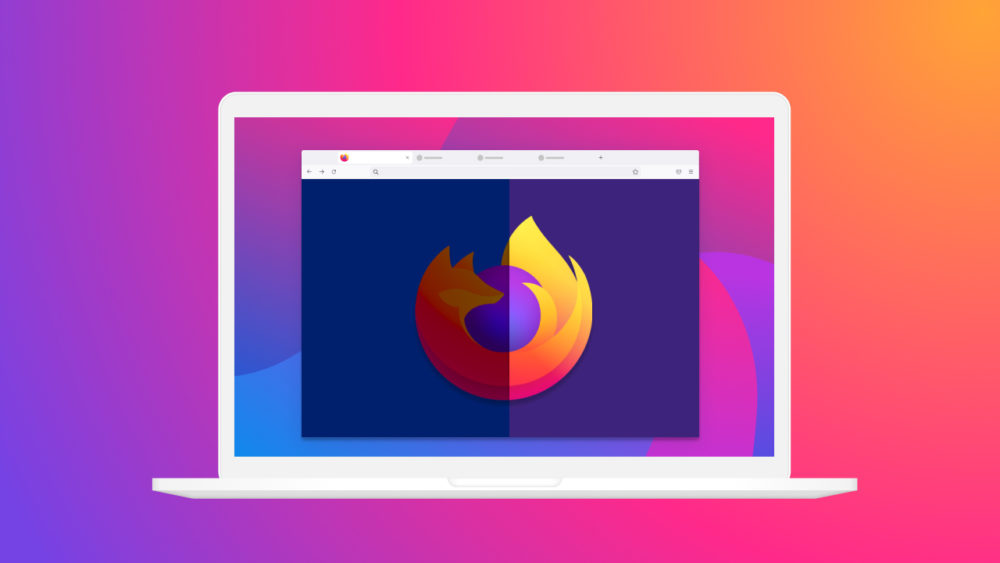Nunca ha habido un mejor momento para pasarte de Chrome a Firefox, si lo decimos nosotros mismos.
Algunos de los bloqueadores de anuncios más populares de Internet, como uBlock Origin (herramientas que protegen nuestra cordura digital de anuncios de vídeo que se reproducen automáticamente, de publicidades que ocupan la mitad de la pantalla y de ventanas emergentes con botones “x” casi invisible) se volverán menos efectivos en el navegador web de Google gracias a un conjunto de cambios en la plataforma de extensiones de Chrome.
En Mozilla, nos enfocamos en proteger tu privacidad y seguridad y también ofrecemos complementos y características que mejoran el rendimiento y la funcionalidad para que te puedas beneficiar de lo mejor de la web. Sabemos que los bloqueadores de contenido son muy importantes para los usuarios de Firefox, así que ten por seguro de que, a pesar de los cambios en la nueva plataforma de extensiones de Chrome, continuaremos garantizando el acceso a las mejores herramientas de privacidad disponibles, incluyendo extensiones de bloqueo de contenido que no solo impiden anuncios espeluznantes de seguirte por Internet, sino que también permiten una experiencia de navegación más rápida y fluida. Además, Firefox ha habilitado recientemente la protección total contra las cookies para todos los usuarios, lo que hace de Firefox el navegador con mejor privacidad para el gran público disponible para Windows, macOS y Linux.
¿Eres usuario de Chrome desde hace tiempo? Sabemos que el cambio puede ser duro. Pero estamos aquí para ayudarte a migrar todos tus datos, incluyendo tus favoritos (que en Firefox llamamos marcadores), las contraseñas que tenías guardadas y tu historial de navegación.
Aquí están los cinco pasos para pasarte de Chrome a Firefox en el escritorio:
Paso 1: Descarga e instala Firefox desde la página de descargas de Mozilla.
Paso 2: Si tienes Chrome ejecutándose, ciérralo. Pero no lo elimines todavía.
Paso 3: Abre Firefox. La herramienta de importación debería aparecer.
Si no aparece la ventana de importación, haz clic en el botón > Ajustes > Junto a «Importar datos del navegador», haz clic en «Importar datos».
Paso 4: Selecciona lo que quieres importar. Si no quieres migrar todos tus datos de Chrome, amplía la sección «Importar todos los datos disponibles» para elegir qué importar en Firefox:
- Contraseñas guardadas: Nombres de usuario y contraseñas que guardaste en Chrome.
- Marcadores: Páginas web que has marcado como «favoritos» en Chrome.
- Historial de navegación: La lista de páginas web que has visitado. Si no acabaste un artículo la semana pasada, tráelo de tu historial de navegación para leerlo luego.
- Métodos de pago guardados : Cuando compras en línea, los formularios web se pueden llenar con información de tarjeta de crédito que has guardado (excepto tu número CVV, como precaución). En Firefox, también puedes utilizar una contraseña como una capa extra de protección para los datos de tu tarjeta de crédito.
Puede ser que seamos un poco parciales, pero realmente creemos que el compromiso de Mozilla con la privacidad ayuda a hacer que Internet sea mejor y más seguro para todos. No podríamos hacerlo sin el apoyo de nuestra comunidad de usuarios de Firefox, así que nos encanta que te unas a nosotros.
Artículo original: How to easily switch from Chrome to Firefox (por Kristina Bravo)
Traducción y revisión: Firefox Translations AI / Comunidad Mozilla España